274 


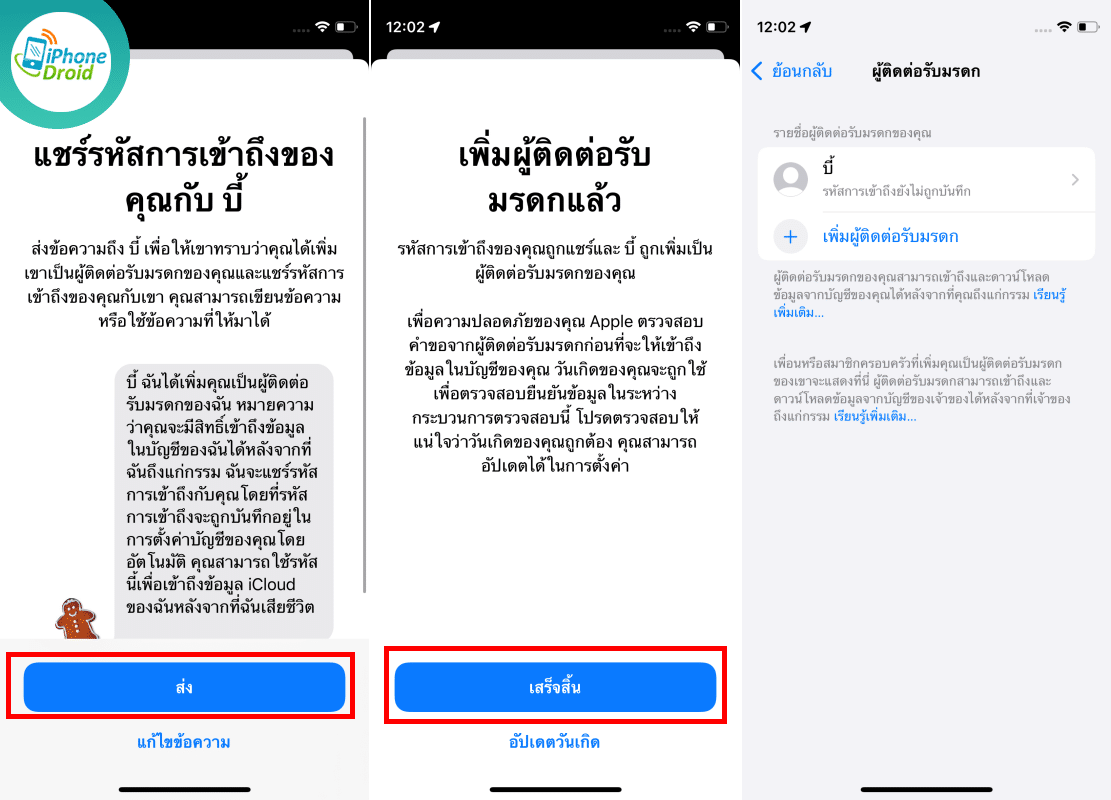
ใครที่อัปเดท iOS 15.2 บน iPhone หรือ iPad ไปแล้ว ก็จะมีฟีเจอร์ผู้ติดต่อรับมรดก (Legacy Contact) มาให้ใช้งานครับ โดยจะเป็นฟีเจอร์ที่ให้ผู้ที่เราตั้งค่าไว้เข้าถึงรายชือผู้ติดต่อหรือข้อมูลอื่นๆ ใน iPhone/iPad ของเราหลังจากที่เราเสียชีวิตแล้วนั่นเองครับ ซึ่งวิธีการตั้งค่านั้นง่ายมากๆ
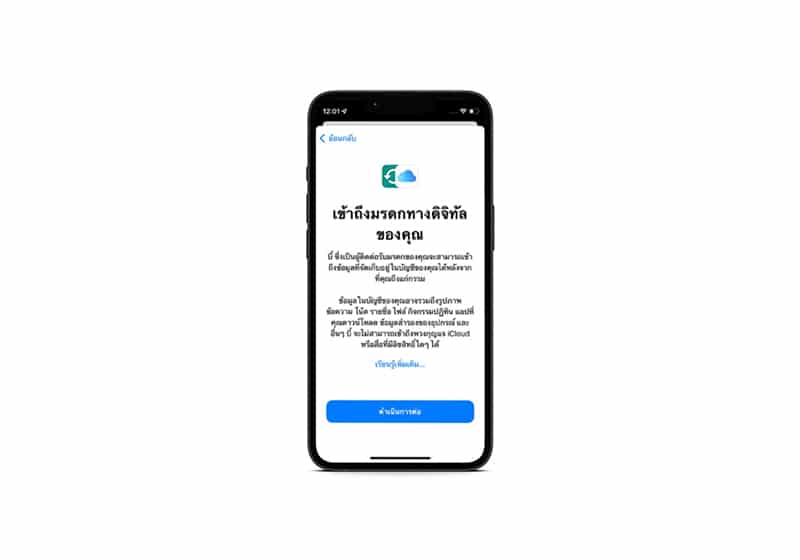
วิธีการใช้งานผู้ติดต่อรับมรดก
- ไปที่ การตั้งค่า > โปรไฟล์ของเรา > รหัสผ่านและความปลอดภัย
- กดที่ ผู้ติดต่อรับมรดก > กด เพิ่มผู้ติดต่อรับมรดก 2 ครั้ง > เลือกรายชื่อที่เราต้องการให้เป็นผู้ติดต่อรับมรดก
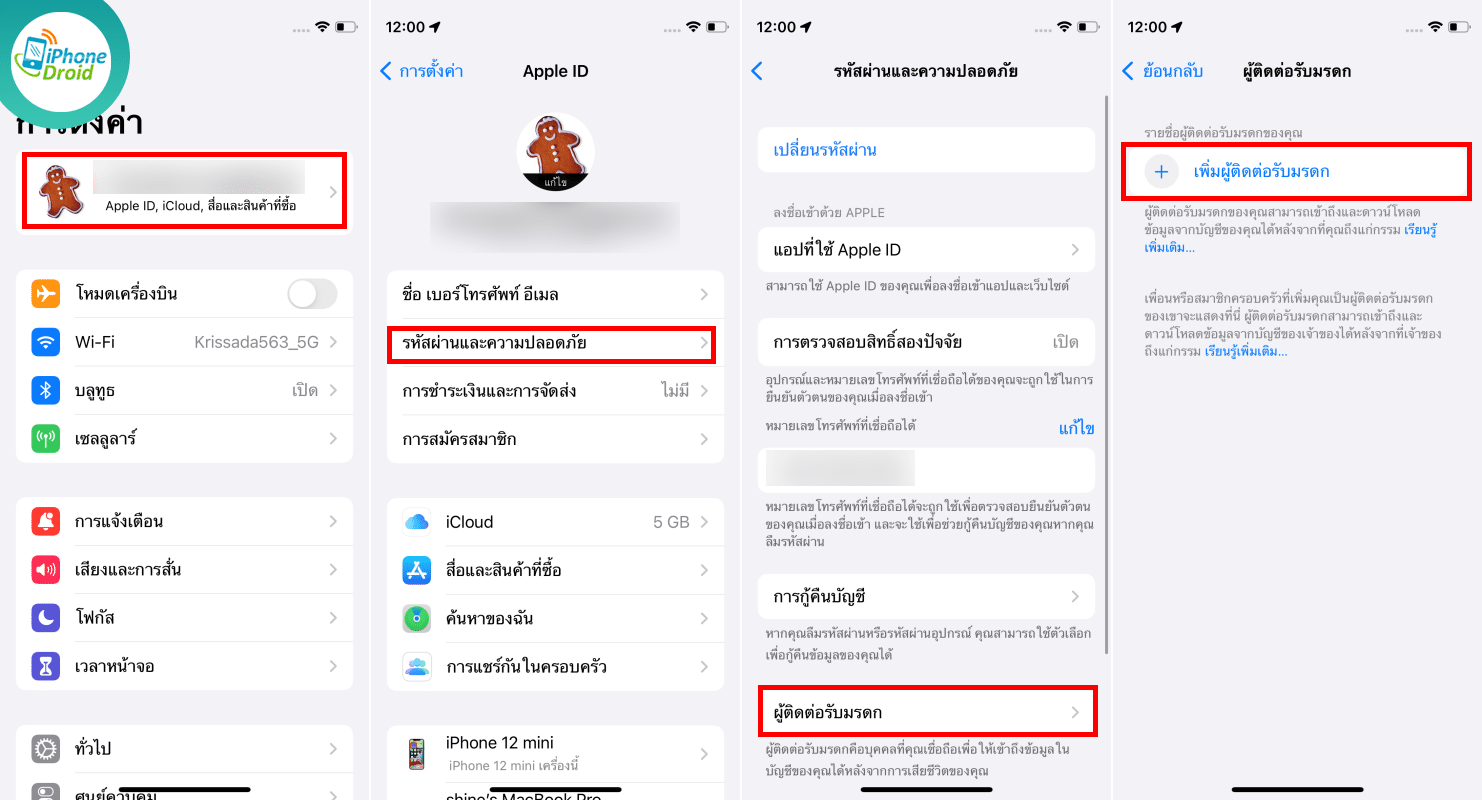
- กด ดำเนินการต่อ
- เลือกวิธีการแชร์รหัสการเข้าถึงของเรา กดที่ ส่งข้อความ หรือ พิมพ์สำเนา
- 4.1 หากเลือก ส่งข้อความ จะเป็นข้อมูลที่ส่งเป็น iMessage ไปที่รายชื่อที่เราเลือก
- 4.2 หากเลือก พิมพ์สำเนา จะเป็นสำเนาที่สามารถพิมพ์ออกมาได้ โดยจะมี QR Code ข้อมูลต่างๆ และห้ามส่มให้คนอื่นเด็ดขาด
- 4.1 หากเลือก ส่งข้อความ จะเป็นข้อมูลที่ส่งเป็น iMessage ไปที่รายชื่อที่เราเลือก
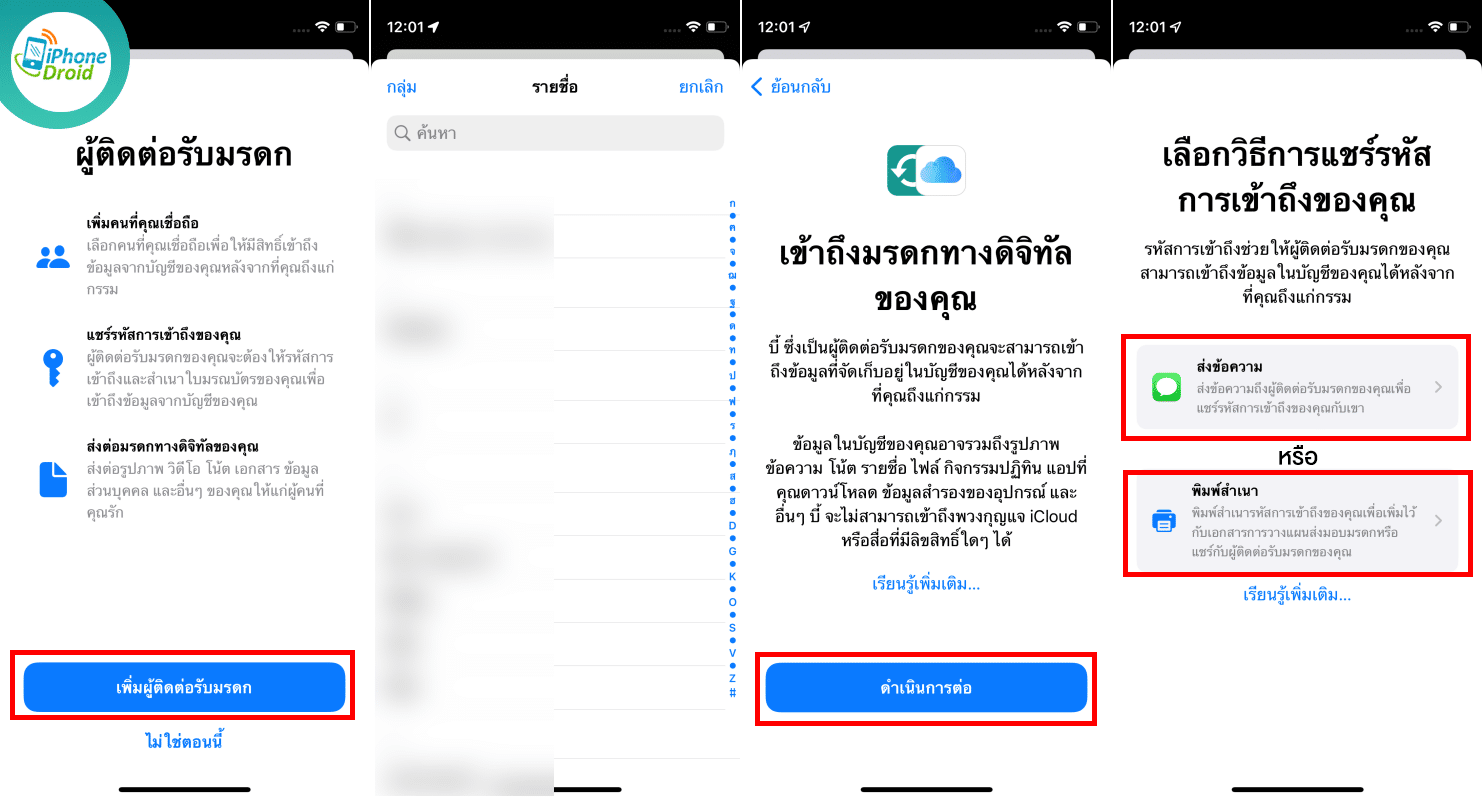
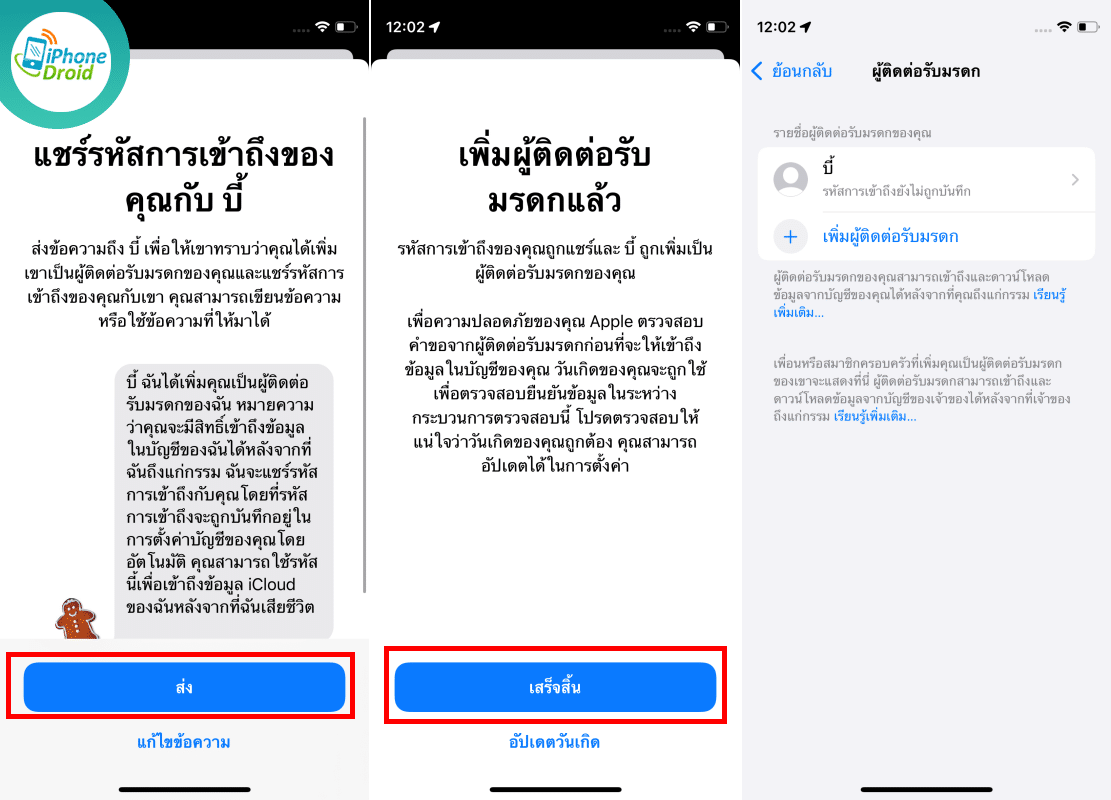
- เสร็จสิ้น
เพียงเท่านี้ เราก็สามารถเพิ่มผู้ติดต่อรับมรดกของเราได้แล้วครับ โดยข้อมูลที่ผู้ติดต่อรับมรดกสามารถเข้าได้จะมีตั้งแต่ข้อความ โน๊ต รายชื่อ กิจกรรมปฏิทิน และอื่นๆ ครับ